Verileri İşlemek İçin Formüller veya Fonksiyonlar Kullanma
Formülleri ve Fonksiyonları Kullanma
Aspose.Cells, Microsoft Excel dosyasını temsil eden bir sınıf olan Workbook sağlar. Workbook sınıf içerisinde, Excel dosyasındaki her çalışma sayfasına erişime izin veren bir Worksheets koleksiyonu bulunmaktadır. Bir çalışma sayfası Worksheet sınıfı tarafından temsil edilir. Worksheet sınıfı, bir Cells koleksiyonu sağlar. Cells koleksiyonundaki her bir öğe, Cell sınıfının bir nesnesini temsil eder.
Aşağıdaki örnekte, bir çalışma sayfasının Cell koleksiyonunun ilk hücresine karmaşık bir formül uygulanmaktadır. Formül, Aspose.Cells tarafından sağlanan yerleşik bir IF fonksiyonunu kullanmaktadır.
- Yerleşik fonksiyonları kullanma.
- Eklenti fonksiyonları kullanma.
- Dizi formülleriyle çalışma.
- Bir R1C1 formülü oluşturma.
Yerleşik Fonksiyonları Kullanma
Yerleşik fonksiyonlar veya formüller, geliştiricilerin çabalarını ve zamanını azaltmak için hazır fonksiyonlar olarak sunulur. Yerleşik fonksiyonların listesini görün. Fonksiyonlar alfabetik sırayla listelenmiştir. Daha fazla fonksiyon gelecekte desteklenecektir.
Aspose.Cells, Microsoft Excel tarafından sunulan çoğu formül veya fonksiyonu destekler. Geliştiriciler, bu formülleri API veya tasarımcı elektronik tablosu aracılığıyla kullanabilirler. Aspose.Cells, matematiksel, dize, Boole, tarih/saat, istatistiksel, veri tabanı, arama, ve referans formüllerinin geniş bir yelpazesini destekler.
Bir hücreye formül eklemek için Formula sınıfının Cell özelliğini kullanın. Örneğin, Karmaşık formüller
= H7*(1+IF(P7 = $L$3,$M$3, (IF(P7=$L$4,$M$4,0)))), Aspose.Cells’te de desteklenir. Bir hücreye formül uygularken, her zaman dizeye bir eşitlik işareti (=) ile başlayın (Microsoft Excel’de formül oluştururken olduğu gibi) ve bir virgül (,) kullanarak fonksiyon parametrelerini ayırın.
Aşağıdaki örnekte, bir çalışma sayfasının Cells koleksiyonunun ilk hücresine karmaşık bir formül uygulanmaktadır. Formül, Aspose.Cells tarafından sağlanan yerleşik bir IF fonksiyonunu kullanmaktadır.
Eklenti Fonksiyonlarını Kullanma
Bir excel eklentisi olarak dahil etmek istediğimiz bazı kullanıcı tanımlı formüllere sahip olabiliriz. Cell.Formula işlevini ayarladığımızda yerleşik fonksiyonlar düzgün çalışır ancak eklenti fonksiyonlarını kullanarak özel işlevleri veya formülleri ayarlamak gerekmektedir.
Aspose.Cells, Worksheets.RegisterAddInFunction() kullanarak eklenti fonksiyonlarını kaydetme özellikleri sağlar. Daha sonra Cell.Formula = anyFunctionFromAddIn ayarlandığında, çıktı Excel dosyası, AddIn fonksiyonundan hesaplanan değeri içerir.
Aşağıdaki örnek kod için aşağıdaki XLAM dosyası indirilmelidir (Bir eklenmiş fonksiyon için kaydetme işlemi). Benzer şekilde, çıktı dosyası “test_udf.xlsx” indirilip çıktı kontrol edilebilir.
Dizi Formülü Kullanma
Dizi formüller, formülü oluşturan fonksiyonlara bağımsız sayılar yerine dizilerle çalışan formüllerdir. Bir dizi formülü görüntülendiğinde aşağıdaki gibi süslü parantezlerle ({}) çevrelenmiş olacaktır.
G2 hücresine bir dizi formül ayarlama
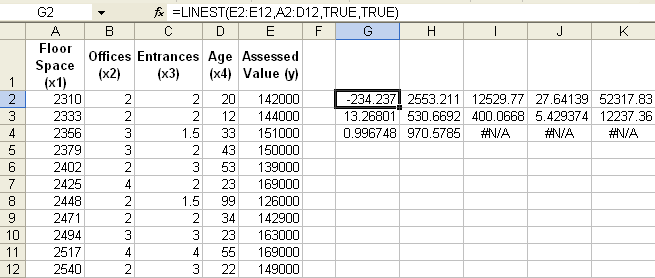
Bazı Microsoft Excel fonksiyonları değerler dizileri döndürür. Bir dizi formülü ile birden çok sonucu hesaplamak için, diziyi formül argümanları olarak kullanarak aynı satır ve sütun sayısına sahip bir hücre aralığına girin.
Bir dizi formülü uygulamak mümkündür, bunun için Cell sınıfının setArrayFormula metodunu çağırmak gereklidir. setArrayFormula metodu şu parametreleri alır:
- Dizi Formülü, dizi formülü.
- Satır Sayısı, dizi formülünün sonucunu doldurmak için satır sayısı.
- Sütun Sayısı, dizi formülünün sonucunu doldurmak için sütun sayısı.
R1C1 Formülü Kullanma
Cell sınıfının setR1C1Formula özelliği ile bir hücreye R1C1 başvuru stili formül uygula.